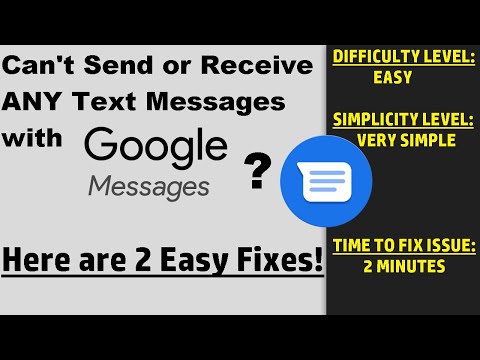
Facebook Messenger - это стороннее приложение, и когда с ним сталкиваются, скорее всего, это просто проблема, связанная с приложением. У нас есть читатели, владеющие устройствами Google Pixel 2, которые сообщили о проблемах при использовании Messenger. Некоторые заявили, что получают сообщение об ошибке «К сожалению, Messenger остановлен», в то время как другие сообщили, что приложение закрывается само по себе после открытия. В результате они не могли использовать приложение для отправки мгновенных сообщений через facebook. Хотя мы уже опубликовали несколько статей, которые могут быть похожи на эту, нам еще предстоит решить эту проблему для Pixel 2.
В этом посте я расскажу вам, как устранить неполадки в вашем Pixel 2 с помощью приложения Messenger, которое продолжает давать сбой. Мы постараемся выяснить, почему возникает проблема, чтобы эффективно с ней справиться. Это не первый раз, когда мы сталкиваемся с этой проблемой, поэтому мы уже знаем кое-что, что может помочь решить эту проблему, и я поделюсь с вами этим. Итак, продолжайте читать, чтобы узнать, как исправить сбой Messenger в Google Pixel 2.
Но прежде всего, если у вас возникла другая проблема с телефоном, зайдите на нашу страницу устранения неполадок, поскольку мы уже рассмотрели сотни проблем, о которых сообщили владельцы. Скорее всего, на нашем сайте уже есть решения или, по крайней мере, есть похожие проблемы, которые мы уже исправили. Итак, попробуйте найти те, которые похожи или связаны с вашей проблемой. Однако, если вам нужна дополнительная помощь, не стесняйтесь обращаться к нам, заполнив нашу анкету по проблемам Android.
Как устранить неполадки Pixel 2 с помощью приложения Messenger, которое постоянно дает сбой
Перед тем как приступить к устранению неполадок в Messenger, лучше узнать, вылетает ли и Facebook, потому что если это произойдет, возможно, проблема не в нем, а в основном приложении. Но если предположить, что Facebook не дает сбоев, вот что вам нужно сделать с Messenger:
Первое решение: очистить кеш и данные приложения Messenger
Это вернет приложение к его настройкам или конфигурации по умолчанию. Он также удалит кеш, созданный системой для приложения, а также его временные файлы данных. Если проблема связана только с приложением, этой процедуры более чем достаточно, чтобы ее исправить.
- На главном экране коснитесь значка со стрелкой вверх, чтобы отобразить все приложения.
- Перейдите: Настройки> Приложения и уведомления.
- Коснитесь Просмотреть все xx приложения.
- Найдите и выберите Messenger.
- Нажмите Принудительная остановка.
- Коснитесь ОК.
- Коснитесь Хранилище.
- Коснитесь Очистить кеш.
- Коснитесь Очистить данные.
- Коснитесь ОК.
После этого откройте Messenger, чтобы узнать, вылетает ли он по-прежнему или показывает сообщение об ошибке. Если проблема не исчезнет, вам придется проделать следующую процедуру.
Второе решение: удалите и переустановите Messenger.
Для решения возможных проблем совместимости достаточно обновления приложения, но в этом случае я бы посоветовал вам удалить приложение, чтобы удалить все его связи с другими приложениями и прошивкой. Затем загрузите его из Play Store, чтобы убедиться, что на вашем устройстве установлена последняя версия Messenger.
- На главном экране нажмите значок стрелки, чтобы отобразить все приложения.
- Перейдите: Настройки> Приложения и уведомления.
- Нажмите Просмотреть все приложения «xx».
- Коснитесь Messenger.
- Коснитесь Удалить.
- Коснитесь ОК для подтверждения.
- Откройте Play Store.
- Найдите Messenger и выберите его.
- Коснитесь Установить.
Судя по опыту, когда это приложение дает сбой, проблема ограничивается им или основным приложением, которым является Facebook. Однако, если после выполнения описанной выше процедуры проблема не исчезнет, я предлагаю вам сбросить настройки телефона, чтобы убедиться, что на нем не установлена прошивка. Перед сбросом обязательно сделайте резервную копию всех ваших важных файлов и данных, чтобы они не были удалены.
- Убедитесь, что устройство выключено.
- Нажмите и удерживайте кнопки Power + Volume Down, пока не появится режим загрузчика (изображение Android с надписью Start над ним), затем отпустите.
- Выберите режим восстановления.
- Используйте кнопки громкости для переключения доступных параметров и кнопку питания для выбора.
- Устройство на мгновение мигнет стартовым экраном Google, а затем перезапустится в режиме восстановления.
- Если отображается изображение сломанного Android с надписью «Нет команды» на экране, нажмите и удерживайте кнопку питания. Нажмите кнопку увеличения громкости один раз, затем отпустите кнопку питания.
- На экране Android Recovery выберите Wipe data / factory reset.
- Выберите Да и подождите несколько минут, пока завершится процесс сброса заводских данных.
- Выберите «Перезагрузить систему сейчас».
- Подождите несколько минут, чтобы сбросить заводские настройки и завершить процессы перезагрузки.
Я надеюсь, что это руководство по устранению неполадок помогло вам. Если у вас есть другие проблемы с телефоном, которыми вы хотите поделиться с нами, свяжитесь с нами в любое время или оставьте комментарий ниже.
связаться с нами
Мы всегда открыты для ваших проблем, вопросов и предложений, поэтому не стесняйтесь обращаться к нам, заполнив эту форму. Мы предлагаем эту бесплатную услугу, и мы не берем за нее ни цента. Но учтите, что мы получаем сотни писем каждый день, и мы не можем ответить на каждое из них. Но будьте уверены, мы читаем каждое полученное сообщение. Для тех, кому мы помогли, поделитесь нашими сообщениями с друзьями, просто поставьте лайк на нашей странице в Facebook и Google+ или подпишитесь на нас в Twitter.
Сообщения, которые также могут оказаться полезными:
- Как исправить сбой Facebook на Google Pixel 2 (простое исправление)
- Как разморозить зависший Google Pixel 2 (простое решение)
- Как исправить Google Pixel 2, который начал медленно работать (простые шаги)
- Что делать, если приложение для обмена текстовыми сообщениями Google Pixel 2 продолжает зависать [руководство по устранению неполадок]
- Решенный Google Pixel 2 продолжает отключаться от сети Wi-Fi
- Как исправить Google Pixel 2, который не может отправлять или получать текстовые сообщения или SMS [Руководство по устранению неполадок]


